- Esta es una gran aplicación para ayudarlo a aprovechar al máximo muchos perfiles y drivers de juegos en una PC.
- Obtendrá lo mejor usando un cable como controlador de juegos o un adaptador inalámbrico Xbox.
- La conexión de los drivers es relativamente similar, independientemente del tipo de controlador de Xbox.
Si eres un jugador, este es un artículo interesante para ti. Más aún si eres fanático de los juegos de Xbox y PC. Compartiremos todo lo que necesita sobre la aplicación Accesorios de Xbox.
Esta es la aplicación más relevante que debe tener en su computadora si tiene o necesita usar un controlador Xbox en su PC.
Puede modificar los auriculares y el controlador para que funcionen como desee con la ayuda de la aplicación Accesorios de Xbox, que mejorará la experiencia de juego.
¿Cómo lo instalas y lo conectas? Bueno, eso es lo que vamos a explorar.
¿Necesitas la aplicación de accesorios de Xbox?
¿Te estás preguntando si necesitas la aplicación? Bueno, lo ayudaremos a decidir mostrándole todo lo que se logra con la aplicación.
Primero, cuando se usa junto con Xbox Adaptive Controller, un Xbox Elite Wireless Controller o Xbox Wireless Controller, la aplicación Xbox Accessories amplía sus opciones de juego.
Puede crear y actualizar los perfiles del controlador cambiando disparadores y palancas, reasignando botones y ajustando la vibración del controlador.
El software habilita el modo Copilot, que le permite usar dos drivers de juego distintos como si fueran uno y le permite actualizar el firmware del controlador.
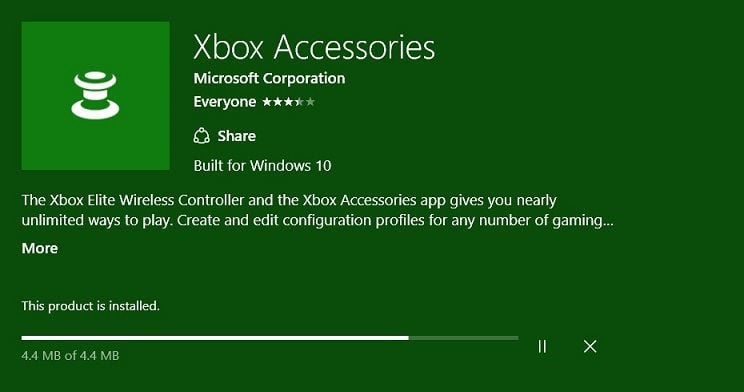
Además, puede almacenar numerosos perfiles en un Xbox Adaptive Controller o un Xbox Elite Wireless Controller para poder utilizarlos en cualquier momento para jugar.
Además, en el controlador inalámbrico Xbox Elite, puede cambiar las curvas de sensibilidad del joystick, cambiar el mapeo de las paletas y los parachoques, y ajustar la intensidad de la vibración.
Este programa permite a los jugadores que usan Xbox Adaptive Controller o Elite Series 2 cambiar los ejes Y y X de los joysticks y configurar las entradas de Shift.
El controlador inalámbrico Xbox Elite te brinda una ventaja en tus mejores juegos, e incluso puedes cambiar el brillo del botón de Xbox.
Por último, puede personalizar el nombre de su controlador y mantener hasta 256 configuraciones distintas dentro del programa.
¿Cómo descargo e instalo la aplicación Accesorios de Xbox?
1. Descarga e instala la aplicación Accesorios de Xbox
- Visite el enlace oficial de accesorios de Xbox en su navegador de Internet.
- Haga clic en Entrar en la aplicación Store.

- En la ventana emergente, haga clic en Abrir tienda de Microsoft.
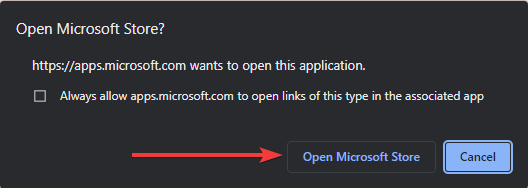
- Haga clic en el Instalar botón.
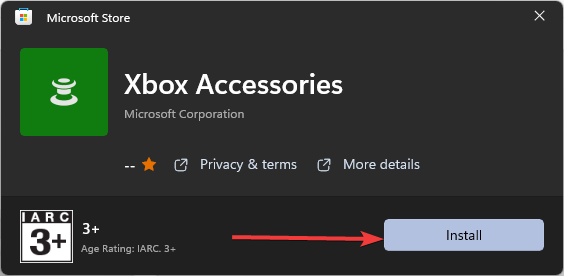
- Por último, espere unos minutos para que se complete la instalación de la aplicación Accesorios de Xbox.
2. ¿Cómo uso la aplicación Accesorios de Xbox en una PC?
- Asegúrate de que tu controlador esté enchufado. Por ejemplo, es posible que tengas que presionar el pequeño botón de Xbox en la parte superior del controlador.
- Haga clic en el menú Inicio, escriba accesorios xboxy haga clic en la aplicación.
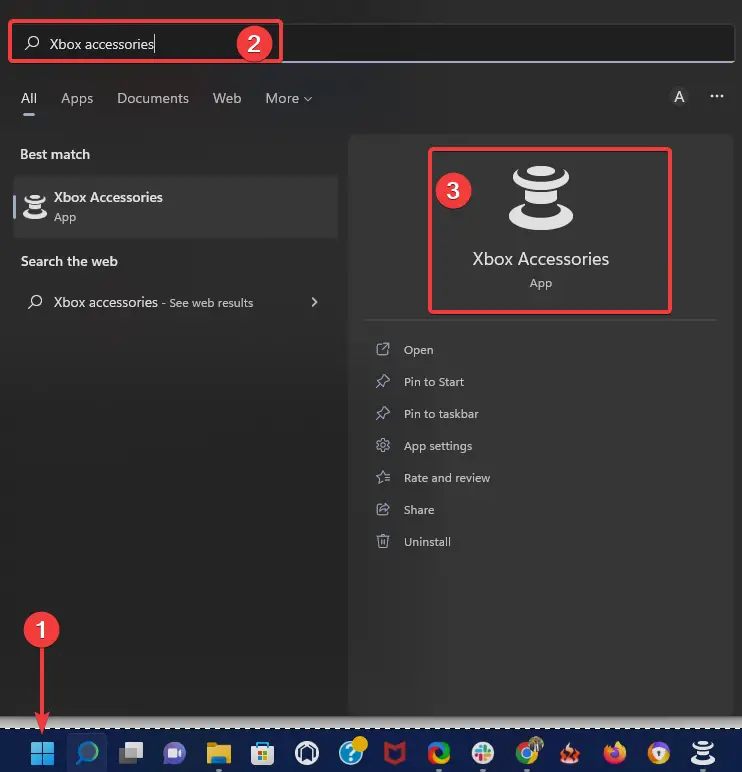
- Haga clic en Próximo para comenzar la configuración.
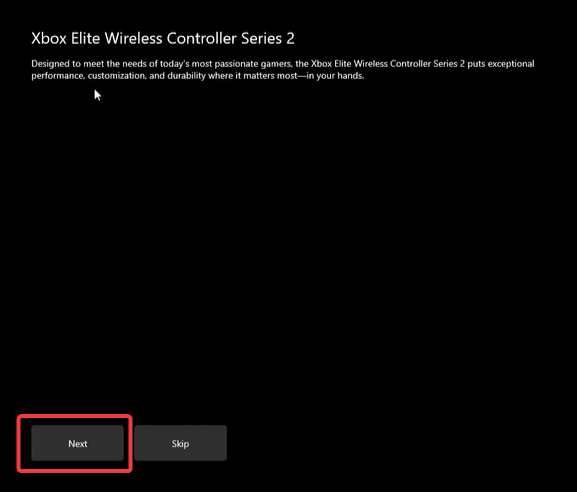
- Sobre el Optimiza para tu pantalla, haga clic en Próximo otra vez.
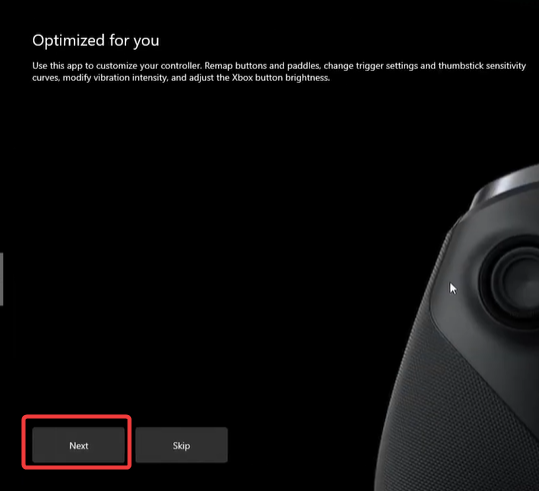
- En el Más formas de personalizar ventana, haga clic Próximo.
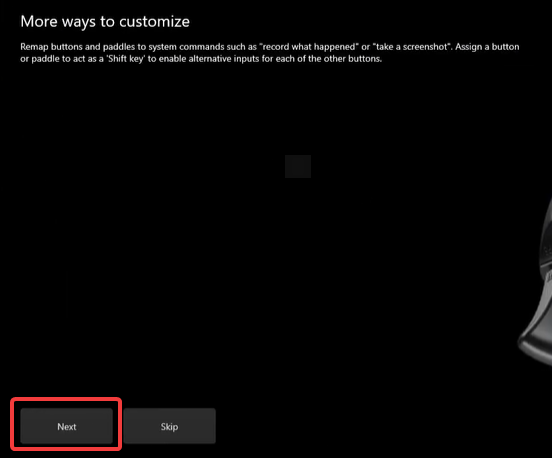
- Hacer clic Próximo en las dos ventanas siguientes que se muestran.
- Ahora haga clic Próximo en el Comencemos pantallaingrese su nombre de perfil y seleccione el Salvar botón.
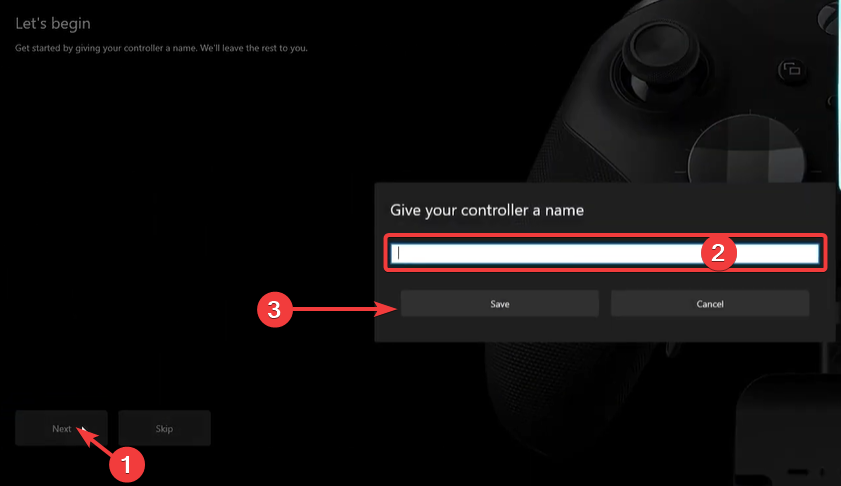
- Haga clic en Actualización requerida si se le solicita.
- En la ventana Antes de comenzar, haga clic en Continuar (asegúrese de tener su controlador enchufado correctamente).
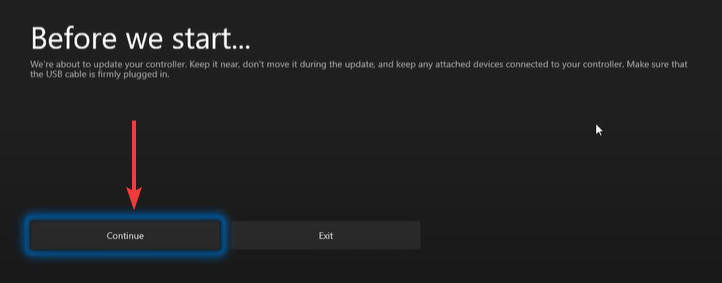
- Una vez completada la actualización, haga clic en Configurar.
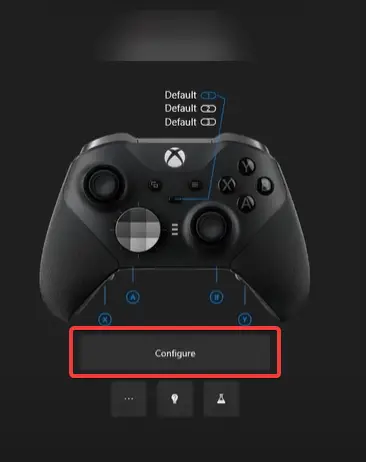
- Finalmente, ahora tendrá la opción de copiar los perfiles de su controlador. Si desea hacer esto, haga clic en el Copiar botón; si no, haga clic en el No, gracias botón.
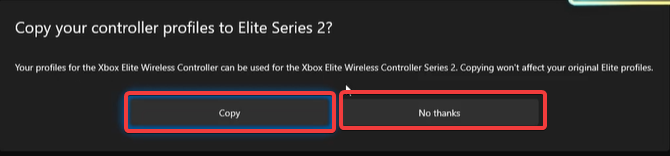
- Elegir la opción No, gracias significa que el controlador se configurará automáticamente, y si hace clic en Copiar, simplemente copia su perfil desde el panel izquierdo y listo.
¿Cómo se conecta el controlador de Xbox One a los accesorios de Xbox?
Los pasos que se muestran arriba son prácticamente los mismos independientemente del controlador. Solo hay algunas cosas a tener en cuenta:
- Asegúrese de que la computadora con Windows esté actualizada y ejecute la versión más reciente del software de accesorios de Xbox para garantizar el cumplimiento entre todos los drivers.
- La aplicación Accesorios de Xbox no es compatible con el controlador de Xbox 360 y otros dispositivos que no son de Xbox.
- Necesitará un cable USB o el adaptador inalámbrico Xbox para conectar y configurar su accesorio si está usando la aplicación en un dispositivo Windows.
Ahí tienes. Ahora puede conectarse a la aplicación Accesorios de Xbox usando la mayoría de sus drivers de Xbox y disfrutar de una experiencia de juego mejorada.
Tenga en cuenta que este proceso es sencillo y parece que a los usuarios les encanta más si han usado muchos perfiles en el pasado.
Por último, nos gustaría conocer su opinión sobre este software. ¿Le resultó fácil la conexión y la instalación? Háganos saber en los comentarios a continuación.





